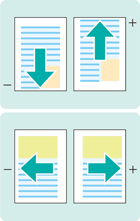Plegar: Plegado tipo puerta
Instale la unidad de plegado FD-503 y, a continuación, acabe el documento PDF con plegado tipo puerta.
En esta sección, puede comprobar cómo se realiza el acabado de los documentos impresos mientras se trabaja realmente con datos de ejemplo (ejemplo C).
• Ejemplo presentado en esta sección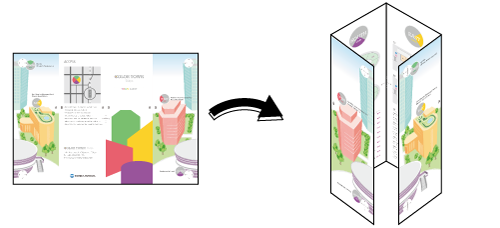
Instale la unidad de plegado FD-503 en la unidad principal. (Consulte Utilización de la unidad de plegado FD-503).
• Entorno previsto
Sistema operativo | Windows 7 |
Aplicación | Adobe Acrobat X Pro |
Controlador de impresora | Controlador de plugin PS |
Controlador de imagen | Controlador de imagen IC-602 |
Unidad de acabado instalada | Unidad de plegado FD‑503 |
* La pantalla del ejemplo puede ser distinta de la real, ya que depende del entorno del sistema y de la versión/revisión de la aplicación.
• Ejemplos
Muestra C: C_sample.pdf
Incluido en la carpeta "/contents/sample/" del CD-ROM suministrado.
• Flujo de trabajo
PASO 1: Configuración del controlador de impresora

PASO 2: Comprobación del acabado
Compruebe el acabado del documento impreso y, a continuación, realice ajustes en el enlace, si es necesario.
• Combinación recomendada
Sello: Puede insertar Fecha/hora, Número de página y Número de copia en cada página en el momento de imprimir. (Pestaña [Sello] del controlador de impresora. Consulte Sello).
Ordenar/Agrupar: Al imprimir dos o más juegos, puede organizar la salida por juegos o por páginas. (Ficha [Finalizar] del controlador de impresora) Consulte Acabado.
Impresión en 1 cara o en 2 caras según la página: Puede definir que la impresión sea en 1 cara o en 2 caras para cada página. (Pestaña [Configuración página] del controlador de impresora. Consulte Opciones específicas de la página).
• Precauciones
Antes de imprimir, compruebe lo siguiente al realizar ajustes y operaciones.
Cargue el papel y defina la configuración de papel (consulte Configuración de papel: Configuración de papel de la bandeja / Configuración de papel: Ajustes relacionados con el papel / Perfil de papel: Definición y registro del papel en la pantalla Cambiar juego individual)
Para reproducir colores estables, además de una calibración regular, debe realizar otros ajustes de calidad de imagen previa a la impresión según sea necesario, como cuando se cambia la trama o el papel o cuando el tono es importante. Para obtener más información, consulte Ajuste de calidad de imagen de preimpresión.
Para ajustar la posición de imagen de las caras de impresión frontal y posterior, realice ajustes de la calidad imagen previos a la impresión. Para obtener más información, consulte Procedimiento de Ajuste de ambas caras.
Si no puede definir esta función, compruebe que el dispositivo opcional esté instalado correctamente.
Haga coincidir la orientación del original y la orientación del papel en la bandeja.
Para el peso del papel que puede ajustarse para plegado tipo puerta, consulte Peso del papel disponible para su uso.
Configuración del controlador de impresora
Defina los elementos siguientes en el controlador de impresora.
Elemento del menú
•2 Caras
•Tamaño del original
•Orientación original
•Tamaño de papel
•Plegado tipo puerta
•Dirección de plegado
•Bandeja de papel
Defina también los ajustes siguientes en la ventana [Imprimir] de la Aplicación.
•Contador de copias
Cuando realice ajustes en el controlador de impresora, compruebe que no hayan quedado ajustes anteriores en las pestañas [Diseño], [Finalizar], [Cubiertas], etc.
Abra los datos del original con la aplicación y, a continuación, haga clic en [Impresión] en el menú [Archivo].
Ejemplo: se usa la muestra C (C_sample.pdf).
Seleccione la impresora que se va a utilizar para imprimir y haga clic en [Propiedades].
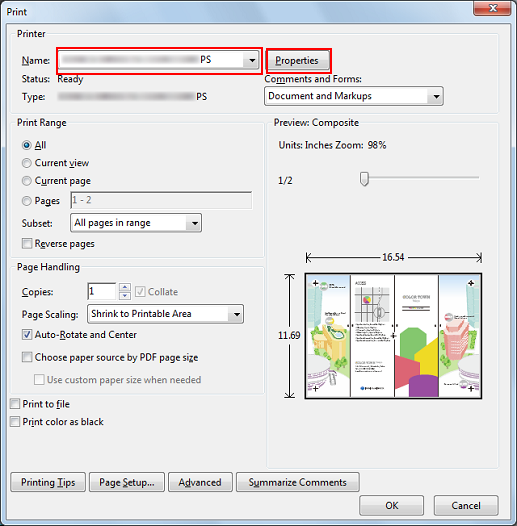
Haga clic en la pestaña [Diseño] y, a continuación, defina los elementos siguientes.
Ejemplo:
Elemento
Configuración
[2 Caras]
Marcado
[Tamaño del original]
[A3]
[Orientación original]
[Apaisado]
[Tamaño papel]
[A3]
Si la configuración especificada no se muestra en la vista previa, haga clic en [Obtener información del dispositivo] en la ficha [Configurar] para obtener la información del dispositivo.
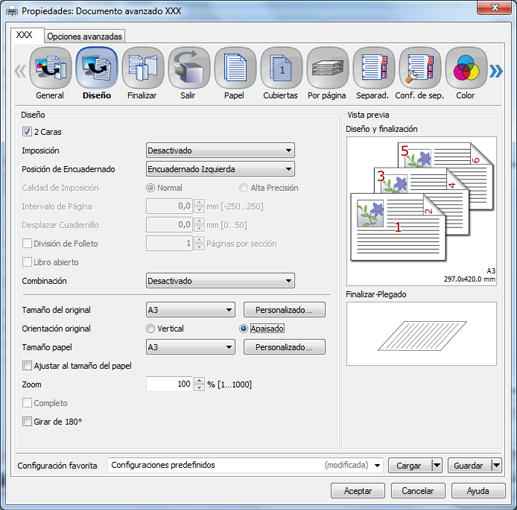
Haga clic en la pestaña [Finalizar] y, a continuación, ajuste [Plegado] y [Dirección de plegado].
Ejemplo:
Elemento
Configuración
[Plegado]
[Plegado tipo puerta]
[Dirección de plegado]
Compruebe [Ante el exterior]
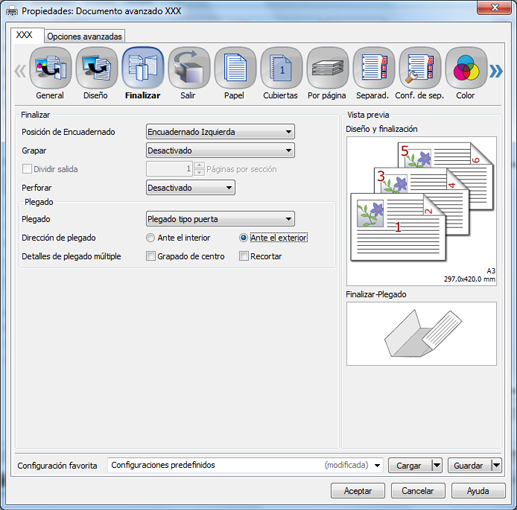
Haga clic en la pestaña [Papel] y, a continuación, haga clic en [Obtener datos de la bandeja y del papel].
Cuando se obtienen los datos de la bandeja y del papel, se visualiza una marca de verificación en verde.
Si no se han podido obtener los datos de la bandeja y del papel, se visualiza una marca x en rojo. Compruebe que la bandeja de papel de la unidad opcional esté instalada correctamente.
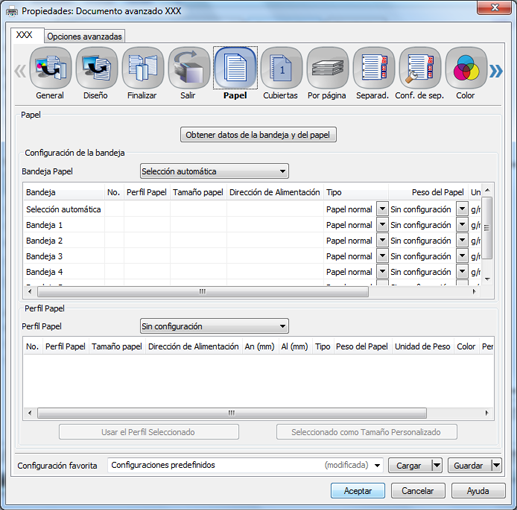
Seleccione una bandeja en [Bandeja Papel] y, a continuación, haga clic en [Aceptar].
Ejemplo: aquí, la explicación presupone que se ha definido papel (A3: Borde Corto) en la [Bandeja 1].
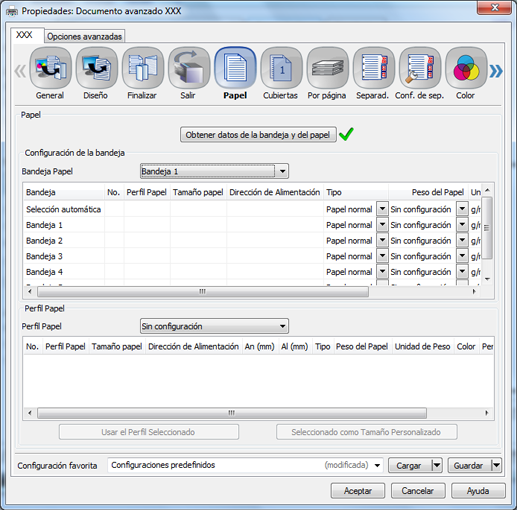
En la pantalla [Imprimir], introduzca las [Copias] y haga clic en [Aceptar].
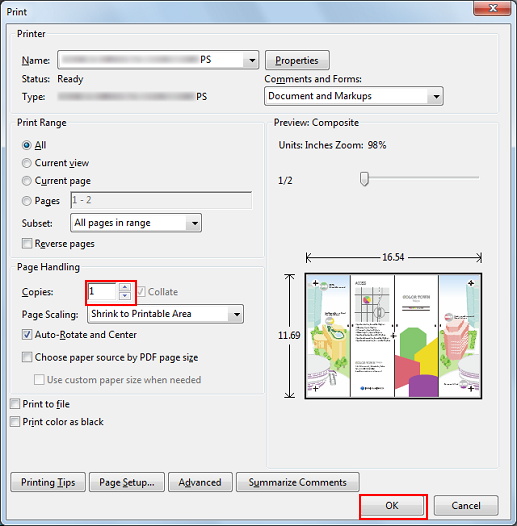
Se inicia la impresión. Cuando haya finalizado la impresión, vaya a "Comprobación del acabado" y compruebe el acabado del documento impreso.
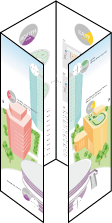
Comprobación del acabado
Compruebe el acabado del documento impreso. Compruebe los elementos siguientes y, a continuación, realice los ajustes necesarios.
Comprobar elemento | Comprobar punto | Método de ajuste |
|---|---|---|
Tamaño de acabado / Tipo de papel |
| - |
Alineación del lado frontal y posterior (utilice el gráfico de ejemplo)
| ¿Son las posiciones de impresión las mismas para el lado frontal y el posterior? -> Desplazada, ya sea hacia arriba, hacia abajo, a la izquierda o a la derecha: Ajuste ambas caras | |
¿Son las posiciones de impresión las mismas para el lado frontal y el posterior? -> Se ha cambiado la escala: Ajuste de la ampliación vertical y de la ampliación horizontal | Ajuste ambas caras: Ajuste de la ampliación horizontal/vertical | |
Compruebe la posición de plegado tipo puerta 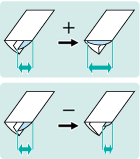 | ¿La posición del plegado tipo puerta es correcta? |